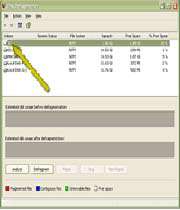یکپارچه سازی دیسک سخت
وقتی فایلی را از روی
کامپیوتر خود حذف می کنید در واقع ویندوز آن را از روی کامپیوتر برنمی
دارید، بلکه فقط آن فضا را علامتگذاری می کنید که اطلاعات جدید برروی آن
نوشته شود. وقتی فایل جدیدی برروی دیسک نوشته می شود، قسمتی از آن ممکن
است روی یک بخش قابل دسترس از فضای دیسک نوشته شود، قسمت دیگری ممکن است
روی بخش دیگری از آن فضا نوشته شود و قسمتی دیگر روی فضای دیگری نوشته
شود. به این فرایند قرار گرفتن فایلها در قطعات روی دیسک، گسیختگی
(fragmentation) گفته می شود. این فرایند کاملاً طبیعی است و ویندوز بخوبی
فایلها را مسیریابی می کند. مشکل وقتی پیش می آید که یک درایو گسیختگی
زیادی پیدا کند که در این صورت زمان بیشتری طول می کشد تا ویندوز اطلاعاتی
که به دنبالش می گردد را پیدا کند. اگر چند وقت یکبار درایو خود را
یکپارچه سازی کنید، سرعت دسترسی به درایو به طور چشمگیری افزایش می یابد.
Disk Defragmenter را اجرا کنید
برروی دکمه Start کلیک کنید و All Programs, System Tools, Accessories و Disk Defragmenter را انتخاب کنید.
یک درایو انتخاب کنید
پنجره بالای صفحه تمام درایوهای کامپیوتر شما را نشان می دهد. برروی درایوی که می خواهید یکپارچه سازی شود کلیک کنید تا انتخاب شود.
تجزیه و تحلیل درایو
بر
روی دکمه Analyze کلیک کنید تا Disk Defragmenter درایو انتخاب شده را از
لحاظ حجم گسیختگی روی آن تجزیه و تحلیل کند. این فرایند ممکن است چند
دقیقه طول بکشد و در حالی که منتظر هستید این فرایند به صورت تصویری به
شما نشان داده می شود.
به گزارش نگاه کنید
پس
از انجام تجزیه و تحلیل، کادر محاوره ای ظاهر می شود که از طریق آن می
توانید به گزارشی نگاه کنید یا به سراغ یکپارچه سازی درایو بروید. این
کارها را از طریق خود پنجه برنامه نیز می توانید انجام دهید. با کلیک کردن
روی دکمه View Report می توانید به گزارش مفصل تری از فایلهای گسیخته ای
که در پی تجزیه و تحلیل کشف شده است نگاه کنید.
درایو را یکپارچه سازی کنید
اگر
تحلیل و گزارش نشان می دهد که درایوتان باید یکپارچه سازی شود، بر روی
دکمه Defragmenter کلیک کنید تا این فرآیند آغاز شود. این فرایند بسته به
حجم درایو سخت شما و میزان گسیختگی آن ممکن است مدتی (حتی یک ساعت یا
بیشتر) طول بکشد.
* توجه *
چند رهنمود مفید
پیش
از شروع فرایند یکپارچه سازی مطمئن شوید که تمام برنامه ها را بسته اید.
همچنین مطمئن شوید تمام اسنادی که در مرحله چاپ، اسکن، دریافت از اینترنت
و غیره هستند کارشان تمام شده است. به عبارت دیگر کامپیوترتان نباید مشغول
هیچ کاری باشد. در طول فرایند یکپارچه سازی نمی توانید برنامه های دیگر را
اجرا کنید. اگر از تماشای فرایند یکپارچه سازی خوشتان نمی آید، یک فنجان
چای بخورید و استراحت کنید.
منبع.موسسه تبیان
کلمات کلیدی : صفحه اصلی > دانش و فناوری > ICT و کامپیوتر > مطالب آموزشی > XP آ